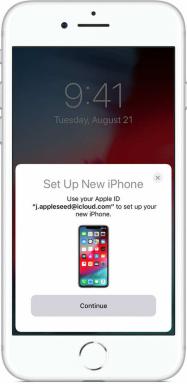Sådan udføres fabriksnulstillet Ulefone Gemini Pro
Android Tip Og Tricks / / August 05, 2021
Her vil vi guide dig om, hvordan du udfører en hård nulstillet Ulefone Gemini Pro med enkle trin. Hver bruger har sine egne grunde til at udføre fabriksindstillingen på Ulefone Gemini Pro. En af de mest almindelige grunde til at udføre den hårde nulstilling på Ulefone Gemini Pro er at rette en funktionsfejl eller fjerne brugerdata, inden de sælges.
Er du klar til at udføre fabriksnulstilling på din Ulefone Gemini Pro? Der er et hjemmearbejde, du skal gøre, før du udfører den hårde nulstilling. Du skal først tage backup af alle dine data. Ved at nulstille din Ulefone Gemini Pro tilbage på lager sletter alle medier, SMS, kontakter osv. Lær hvordan du udfører den hårde nulstilling på din Ulefone Gemini Pro med nedenstående enkle trin.

Indholdsfortegnelse
-
1 Trin til at udføre hård nulstilling af Ulefone Gemini Pro
- 1.1 Hard Reset via Recovery
- 1.2 Hard Reset via Indstillinger
- 2 Ulefone Gemini Pro Specifikationer:
Trin til at udføre hård nulstilling af Ulefone Gemini Pro
Der er to metoder til hård nulstilling af Ulefone Gemini Pro. En hård fabriksindstilling er gennem gendannelsen, og den anden er gennem indstillingerne. Begge disse metoder giver dig de bedste resultater, når du vælger at udføre fabriksindstillingen på Ulefone Gemini Pro. Kort sagt, mens du ikke er i stand til at starte i Android, kan du gå med Hard Factory Data Reset via Recovery og når du er i stand til at starte i Android, kan du vælge Hard Factory Reset via Settings på din Ulefone Gemini Pro.
Hard Reset via Recovery
- Først skal du gå ind i gendannelsestilstand. Følg nedenstående.
- Sluk for din Ulefone Gemini Pro-enhed
- Tryk nu på tænd / sluk-tasten og lydstyrke ned-tasten samtidigt i et stykke tid
- Du kan slippe knappen, når du ser Ulefone-logoet.
- Din enhed er nu gået i gendannelsestilstand.
- Vælg sprog, og gå ind i lagergendannelsestilstand
- Ved bare at trykke på skal du vælge Tør data
- Bekræft, og du er færdig!
Hard Reset via Indstillinger
- Besøg indstillingerne fra hjemmesiden
- Rul ned, og vælg Sikkerhedskopiering og nulstilling
- Vælg Nulstilling til fabriksdata
- Du finder nu 5 muligheder at vælge
- Slet alt indholdet og de indstillinger, der sletter alle data fra din Ulefone Gemini Pro, hvis du vil rydde dataene
- Hvis din telefon har en adgangskode, skal du indtaste din adgangskode her
- Når du har indtastet din adgangskode, viser din telefon en bekræftelse for at slette dataene
- Klik på slet data. Du har nu udført hard reset!
Jeg håber, at denne guide har hjulpet dig med at udføre Factory Hard Reset Ulefone Gemini Pro. Glem ikke at sende os feedback i kommentarfeltet nedenfor. Du er også velkommen til at sende os spørgsmål eller afklaringer i enhver, og vi sørger for at svare så hurtigt som muligt.
Ulefone Gemini Pro Specifikationer:
Når vi taler om specifikationerne, har Ulefone Gemini Pro en 5,5-tommer IPS LCD-skærm med en skærmopløsning på 1080 x 1920 Pixels. Den drives af MediaTek Helio X27 MT6797X-processor kombineret med 4 GB RAM. Telefonen pakker 64 GB intern hukommelse med understøttelig lagringsstøtte på 128 GB via microSD-kort. Kameraet på Ulefone Gemini Pro leveres med et Dual 13MP + 13MP bagkamera med dual-LED dual-tone flash og 8MP frontkamera til selfies. Det understøttes af et ikke-aftageligt 3.680 mAh lithium-polymer batteri. Ulefone Gemini Pro har også en fingeraftrykssensor.